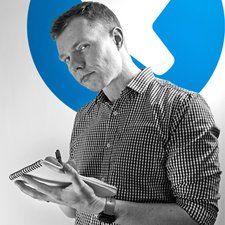Acer Aspire V5

Rep: 277
Publicat: 05/01/2015
Plănuiam să reinstalez Windows 8.1 pe laptop. Am făcut-o folosind o unitate flash USB folosind modul de pornire bios vechi, deoarece nu va porni de pe ea pe uefi. S-a instalat perfect, dar de fiecare dată când a pornit va fi în biografii vechi. La 2 zile după ce am încercat să-l pornesc, am venit cu mesajul care nu a fost găsit. Am încercat f2, f8, f10 și f12 nici nu au funcționat. Nu pot accesa recuperarea. Sper să fie o soluție la acest lucru cât mai curând posibil, pentru că am nevoie de computerul meu până săptămâna viitoare
habar n-am să o rezolv
Accer aspire IV5 nu intră în bios, afișează doar sistemul de operare care nu a fost găsit când încerc să intru în bios
A mea după actualizarea la Windows 10 Am aceste probleme f12, f10, f2, del nu pot intra în BIOS. A doua actualizare dă câteva secunde apare ecranul albastru, nu pot restaura la win8 bateria BIOS scoasă pentru a reseta setările BIOS pentru a reinstala Windows , acum sistemul de operare nu a fost găsit. nevoie de ajutor foarte rău. Este oricum acolo pentru a ajunge la bios.
Vă rugăm să spuneți cum să scurtați g2101 pentru curățarea CMOS
Bună @khurrammalik,
Derulați până la comentariul din 14 septembrie al lui Michaelangelo în răspunsul de mai jos.
21 Răspunsuri
Soluție aleasă
| | Rep: 283 |
Băieți, am jucat cu același laptop Acer Aspire V5.
După ce am ales modul de boot vechi în BIOS-ul UEFI am reușit să pornesc de pe unitatea USB Linux, dar după aceea nu am mai avut nicio modalitate de a intra în BIOS pentru a schimba modul de boot înapoi la SecureBoot.
Spuneți că bateria RTC trebuie îndepărtată pentru a aminti setările implicite UEFI, ceea ce reprezintă o durere deplină - trebuie să dezasamblați întregul laptop.
În schimb, tot ce trebuie să faceți este să găsiți 3 perechi de contacte în formă de triunghi sub capacul RAM.
Placă de bază WISTRON Petra UMA 11324-1 48.4VM02.011
Aceste perechi de contacte sunt:
G2101 - CMOS CLEAR
G2201 - Parola UEFI BIOS ștearsă
G2701 - buton de alimentare.
Deci, pentru a șterge toate setările greșite pe care le-ați făcut la Acer V5 471 BIOS, nu este nevoie să îl dezasamblați, ci doar scurtcircuitați G2101 timp de 20-30 de secunde.
A se distra! :-)
cum resetați un iPhone 5s
Mulțumesc, Michaeleangelo! Această soluție ar trebui să fie postată în partea de sus. Am început să demontez unitatea și am ales să continui să citesc. Am scurtcircuitat G2101 timp de 25 de secunde (folosind un sfert) și destul de sigur - ca Flint! Mulțumesc din nou!
Cum se face scurtcircuitarea g2101? Pot vedea micile contacte în formă de triunghi sub berbec, dar nu sunt sigur ce să fac în continuare. M-am ocupat de jumperii standard ai plăcii de bază, dar nimic de genul asta :) Orice ajutor ar fi apreciat.
Excelent. Merge bine. pentru a face pod trebuie să atingă perechea de triunghiuri în același timp cu un vârf metalic în timpul explicat. Mulțumesc, Michaeleangelo!
Mulțumesc mult Michaeleangelo este un mare ajutor pentru mine :)
domnule Michaeleangelo ai resetat când computerul este deschis sau computerul este aproape? te rog, am nevoie de ajutorul tău :)
 | Rep: 61 |
Puncte de reputație? !!! Am vrut doar să spun că soluțiile date nu funcționează pentru oprirea mea. În starea actuală, răspunsul final constă în îndepărtarea unității de disc și a memoriei, apoi aplicarea de presiune pe centrul tastaturii cu un ciocan de încadrare de 16 uncii în mod repetat, până când unitatea nu mai este recunoscută.
Bună. Doza Acer v5_431 pentru BIOS-ul meu nu vine cu f2. Nu știu ce să fac? ??
nici o soluție nu funcționează pe Aspire v5
După ce am încercat mult timp, am putut accesa Bios după ce l-am actualizat la cea mai recentă versiune de pe site-ul Acer. Acest lucru a permis accesul cu tasta F2 în timpul pornirii sistemului
| | Rep: 721 |
L-am reparat!!!!!!!!!!!!!!!!!!!!!
Am întâmpinat această problemă astăzi. Acer Aspire V5 nu va afișa meniul BIOS, indiferent de câte ori apăsați F2 sau dacă eliminați HDD-ul sau orice încercați. BIOS-ul de pe acel laptop poate fi apelat numai din Windows 8 sau 10 (nu 8.1), prin repornirea în modul de recuperare (alias mod sigur) ținând apăsată tasta Shift la apăsarea repornirii pe Windows. Deci, dacă computerul nu pornește pe HDD din cauza unei configurații greșite a BIOS-ului, nu ai noroc pentru tine.
Astăzi reparam un laptop cu Windows 10. Am accesat meniul BIOS așa cum s-a descris mai sus (nu F2), apoi am dezactivat safeboot-ul și am activat suportul de boot vechi și am schimbat ordinea pentru a putea porni de pe CD, deoarece am vrut să pornesc computerul cu un DVD Linux live. Calculatorul s-a repornit și am putut folosi DVD-ul, nicio problemă.
Odată ce l-am oprit din nou și am scos DVD-ul, am primit eroarea fatală a mesajului, SISTEM DE FUNCȚIONARE NU A FOST GĂSIT. M-am jucat și am încercat trucurile obișnuite (suporturi de instalare Windows, fixboot și toate lucrurile obișnuite din promptul de comandă pe care le încercați în aceste cazuri). Fără noroc.
Apoi mi-am dat seama că am dezactivat UEFI și Safeboot în meniul BIOS, ei bine, asta este problema, că instalarea Windows 10 nu va porni deloc în modul vechi.
Așa că a trebuit să-mi dau seama o modalitate de a accesa meniul BIOS. Am scos HDD-ul și am primit unul gol, l-am pus în computer și l-am lăsat gata să instaleze pe el o nouă versiune nouă de Windows 8 (nu 8.1), dar pentru asta aveam nevoie de suportul de instalare (ceea ce nu am făcut) avea). În timp ce descărcați un DVD OEM printr-un client torrent, am citit această postare.
M-am gândit că, dacă scot bateria plăcii de bază și șterg stocarea BIOS, ar putea merge la setările implicite și să activez din nou boot-ul UEFI cu Safeboot. Și chiar a făcut-o !!! A ajunge la bateria BIOS este o durere pentru acest laptop prost construit: scoateți bateria, scoateți o mulțime de șuruburi, deconectați cablurile, scoateți placa de bază și ajungeți la baterie. Am scos bateria timp de 2 minute, între timp am conectat cablul comutatorului de alimentare la placa de bază și am apăsat butonul timp de 10 secunde. Puneți-le la loc împreună și voilà !!! Funcționează din nou.
Așadar, acum pot anula în sfârșit descărcarea de 4 GB a DVD-ului OEM Windows 8. Deși cred că instalarea unui Windows 8 pe un HDD nou (aveți nevoie de unul de rezervă, bineînțeles), pornirea acestuia, apoi repornirea în modul sigur (modul de recuperare) și accesarea meniului UEFI ar trebui, de asemenea, să vă permită să schimbați din nou setările BIOS-ului.
| | Rep: 25 |
Salut baieti
Caut forumuri unde această problemă nu se rezolvă, îmi creez un cont special pentru a împărtăși soluția, deoarece m-am luptat cu asta și nu am primit niciun alt ajutor decât să trimit dispozitivul înapoi producătorilor pentru a-l înlocui (și a pierde indiferent de datele de pe acesta), chiar și tehnicienii companiei nu-mi pot oferi instrucțiuni simple despre cum să resetez / șterg BIOS-ul corupt, soluția lor a fost ca eu să călătoresc într-o țară în care există un centru de service pentru a înlocui dispozitivul în garanție, singurul bilet ar fi mai mult decât dublu față de suma dispozitivului ..
Ok suficient puf, să ajungem la soluție.
Mai întâi permiteți-mi să clarific, această soluție este aplicabilă resetării / ștergerii BIOS-ului corupt / setat incorect al unui dispozitiv în care nu există alte mijloace care să îi permită să pornească (fără jumper clar CMOS / fără baterie CMOS detașabilă / fără baterie dispozitiv detașabil / fără BIOS butonul de resetare / scurtcircuirea pinilor BIOS nu șterge setările / porturile USB nu funcționează cu dispozitive periferice / afișajul este dezactivat / dispozitivul nu pornește deloc / nu există sunete).
Am avut toate problemele de mai sus, de două ori cu modele de dispozitive identice, practic dispozitivul este blocat după modificarea anumitor setări BIOS, am înlocuit primul dispozitiv laptop / tabletă în prima lună în garanție, după ce am primit noul meu dispozitiv, l-am blocat din nou accidental după o săptămână după ce am modificat setările de bază ale memoriei video în BIOS, nu mai eram în Emiratele Arabe Unite și nu am putut să o duc înapoi la centrul de reparații, iar contactarea a generat mai multă frustrare.
Ok, iată ce faceți:
Pregătire:
- nevoie de 1 x unitate flash USB - orice dimensiune
- Trebuie să știți numele BIOS-ului, versiunea etc., Google un videoclip YouTube al dispozitivului dvs. cu o temă legată de bios și să notați numele BIOS-ului dacă nu aveți manualul. al meu a fost un „InsydeH20”
- Descărcați firmware-ul BIOS-ului, l-am găsit pe al meu în comentariul video de pe YouTube, descărcarea unui deblocare sau actualizarea fișierului firmware BIOS pentru modelul dvs. poate funcționa și.
- Formatați unitatea USB Fat32
- Firmware-ul BIOS pe care l-ați descărcat va fi un astfel de fișier: ' FirmwareName .fd ',
copiați acest fișier în rădăcina USB și redenumiți-l exact în „Bios.fd” (fără apostrofe).
Bine acum la soluție:
1. Deschideți dispozitivul, având grijă să nu rupeți cleme sau cabluri mici cu bandă.
2. Dispozitivul va fi doar o placă de circuite cu diverse cipuri, nu veți vedea lucruri standard precum cipuri RAM, hard disk-uri, baterii CMOS sau orice altceva detașabil, cum ar fi cu un computer / laptop tradițional.
3. Localizați conectorul care rulează de la baterie la placa de bază / placa de circuit, trageți-l liber, este de obicei un mic conector alb plat, cu 4 pini care poate fi tras liber, dacă al tău este lipit, va trebui să De-lipire aceasta.
4. Împingeți conectorul înapoi parțial, dispozitivul ar trebui să emită un zgomot de la difuzor sau LED-urile ar trebui să clipească scurt deoarece se aprinde o fracțiune de secundă și se stinge din nou. repetați acest lucru doar pentru o măsură bună.
Acum, să încercăm mai întâi soluția ușoară, dacă o porniți, dar nu aveți afișaj, puteți apăsa imediat ștergeți sau f2 sau orice tastă intră în BIOS, a trebuit să mențin volumul + volumul jos pentru a intra în UEFI BIOS și de acolo introduceți BIOS, chinezii au ascuns acest BIOS dintr-un motiv bun, hahahah, trebuie să aveți un videoclip al BIOS-ului sau ceva pentru a-l naviga orbește, dar de obicei, odată ce credeți că sunteți, apăsați tasta de resetare BIOS, de obicei F9 sau ceva, apăsați introduceți și F10 sau orice cheie salvează și resetează, dacă aveți noroc, BIOS-ul ar trebui să fie resetat.
Nimic din toate acestea nu a funcționat, deoarece am intrat cu succes în BIOS-ul meu de mai multe ori și am resetat / repornit dispozitivul, dar tot nu s-ar reseta, de fiecare dată când nu ștergeți BIOS-ul și dispozitivul nu vrea să pornească, repetați pasul 4. credeți-mă, fără să fac asta mai întâi, nimic nu a vrut să se întâmple când am încercat să intru din nou în BIOS.
Ok acum pentru soluția finală (pe scurt de recuperare JTAG / înlocuirea fizică a BIOS-ului, cred că haha)
5. Așezați unitatea USB într-un port USB, de îndată ce porniți dispozitivul, trebuie să țineți o combinație specifică de taste, aș sugera un stick USB cu o mică lumină led care vă arată când este accesat, astfel încât să Voi ști când funcționează.
6. A trebuit să încep imediat să țin Fn + R după pornire, să țin în continuare tastele și să urmăresc unitatea flash, ar trebui să înceapă să clipească rapid. eliberați tastele și așteptați repornirea sistemului după câteva secunde.
(alte combinații pentru a forța blițul firmware-ului pentru alte dispozitive sunt Fn + Esc, Fn + tasta Win, puteți solicita o combinație diferită)
7. Ar trebui să vedeți ecranul aprins și un text care clipeste, etc, introduceți BIOS-ul ca normal și resetați-l la setările implicite pentru a fi în siguranță.
8. Bucură-te de victorie. :)
Nu știu dacă acest lucru va funcționa pentru resetarea parolelor BIOS sau a altor tipuri de obstacole care vă împiedică să accesați BIOS-ul, dar nu văd cum nu ar funcționa decât dacă parolele sunt stocate în altă parte sau altceva.
Îmi pare rău pentru peretele lung al textului, am vrut să fiu cât mai clar posibil, nu ezitați să întreb dacă există ceva cu care să vă pot ajuta.
Salutări calde
Shawn
| | Rep: 25 |
Pur și simplu am găsit calea cea mai ușoară.
Doar descărcați rufus 3.1 1320
Deschideți-l, încărcați iso pe care doriți să îl instalați, selectați GPT în meniu și apoi creați.
Conectați unitatea flash și va instala noul sistem de operare.
Mulțumesc mult, funcționează pe al meu. Încerc orice metodă, dar nu reușesc. Este atât de simplu, dar mulți oameni nu știu.
a fost cel mai simplu mod ... multumesc chandra 'rezolva problema mea'
| | Rep: 145 |
Când ați reinstalat sistemul de operare, cel mai probabil ați șters partiția de recuperare dacă la asta vă refereați la recuperare.
F12 ar fi trebuit să vă ofere un meniu de încărcare, iar F2 ar trebui să vă ducă la BIOS. De cele mai multe ori este doar o problemă de sincronizare când trebuie să apăsați aceste butoane. De obicei, în timp ce este afișată sigla de încărcare.
Apăsați aceste butoane în mod repetat după pornire până când (în cazul în care) este afișat „sistemul de operare nu a fost găsit”.
De asemenea, asigurați-vă că tastatura dvs. este funcțională. Dacă nu, o tastatură USB externă vă va ajuta.
Oh! Și „sistemul de operare nu a fost găsit” s-ar putea referi la o altă unitate de memorie, hard disk extern sau card SD conectat la computer.
În cel mai rău caz, puteți scoate bateria BIOS-ului de pe placa de bază timp de 10 minute și, în timp ce nu există sursă de alimentare conectată, apăsați butonul de alimentare timp de aproximativ 10 secunde, decât să plasați din nou bateria mică de 3V. Acum, pornirea vă va oferi un raport de eroare cu opțiunea de a introduce bios sau de a porni.
Sper că acest lucru a ajutat, ține-mă la curent
Am îndepărtat bateria de 3v de mai multe ori până la aceeași. S-a prăbușit originalul, am cumpărat un hard disk nou, și am introdus blițul ferestrei 8, dar tot spunând că sistemul de operare nu a fost găsit
| | Rep: 113 |
NU din acest lucru a ajutat. Am încercat totul înainte de a ajunge aici. Chiar reprogramez bios-ul cu mașina mea specială și nimic. Până acum singurul lucru pe care l-a ajutat a fost pornirea cu o instalare DVD w8 / 8,1 Core x64. În mod implicit, majoritatea bios-urilor w8 au pornit mai întâi cd / dvd decât HDD-ul. Rădăcina problemei este că ați resetat bios-ul pentru a fi implicit cumva. GL !!
PD: utilizați f9 / f12 pentru a porni DVD-ul și așteptați ca acesta să pornească.
un sfat bun pentru a ști dacă computerul dvs. w8 a venit inițial cu 8 sau 8.1 este să porniți versiunea de bază a fiecăruia și cea care nu cere o cheie este cea. De asemenea, dacă computerul dvs. este inițial w8, puteți continua și instala w10 și va activa după schimbarea în BIOS a cheii w8 pentru cheia w10 fără nicio problemă. O fac în fiecare zi chiar și la un an după ce actualizarea gratuită a dispărut ..
Nu vă faceți griji, nu pornește la BIOS sau nu afișează meniul de pornire, pur și simplu faceți-o și va funcționa.
 | Rep: 13 |
Am încercat fiecare dintre soluții:
scurtcircuitarea urmelor de semnal în compartimentul RAM
Scoaterea bateriei CMOS
Apăsând F2, F10, F + myA $$
NIMIC din mizerie nu a funcționat pentru mine.
Singurul lucru care a funcționat a fost repornirea Windows în timp ce țineți apăsată tasta SHIFT, apoi intrați în opțiunile avansate și alegeți configurarea BIOS UEFI ....
Apoi și DOAR atunci am reușit să opresc boot-ul sigur și boot-ul pe un stick USB și să instalez sistemul de operare pe o unitate goală. Acesta este un design sumbru pentru un laptop. Acer ar trebui să fie rușinat de ei înșiși pentru că a vândut astfel de gunoi.
| | Rep: 1 |
Bună ziua și bună ziua tuturor, voiam doar să vă las pe toți acum că, din păcate, am avut toate problemele de mai sus cu Acer V5-751.
Nu toate soluțiile au funcționat Am fost timp de 4 zile dezasamblându-l și reasamblându-l pentru a încerca toate soluțiile care au fost enunțate pe acest chat. mulțumesc în orice mod tuturor.
felul în care am rezolvat problema mea (faptul că primesc mesajul „sistemul de operare nu a fost găsit” și nici o modalitate de a intra în bios sau de a porni de pe cd-rom / DVD / USB un nou HDD gol sau cu sistemul de operare pe el nu a funcționat așa că am rămas cu un laptop care nu mai pornește !! șansa a vrut ca cumnatul meu să aibă un ASUS x551 cu Windows 8-1 instalat inițial din fabricație. Cred că amândouă pentru a înlocui HDD-ul trebuie să fie dezasamblat complet, așa că am spus ce heyk încă o dată !! așa că am pus HDD-ul Asus în Acer și ce știi că a început !! w8 Tuck 3-4 minute pentru a configura noul hardware! și porniți corect așa că Am făcut schimbarea pentru a face boot-ul în BIOS. Am renunțat la BIOS, l-am schimbat în legasy și înlocuiesc HDD-ul Asus cu un SSD nou cu w10 instalat pe el (care, de altfel, nu a vrut să booteze în situația anterioară, ACEASTA TIMP a făcut gheață !!
mulțumiri tuturor ! Ciao
Ne pare rău, lapto este Acer V5 - seria 571 nu 751 Ups !!!!! vina mea !
| | Rep: 1 |
Rezolvat!
1. Veți avea nevoie de un Windows 8 8.1 sau 10 Discul trebuie să fie disc UEFI
2. Introduceți discul Windows în unitatea DVD, acesta ar trebui să pornească automat, dacă nu, apoi apăsați F12, apoi apare logo-ul acer.
3. Computerul dvs. ar trebui să pornească acum în recuperarea Windows a ales să pornească în meniul UEFI.
4. Acum, când vă aflați în meniul UEFI, veți putea face orice modificări necesare BIOS, apoi salvați și reporniți computerul.
5. Acum, toate ar trebui să funcționeze și să fie acceptat modul Legacy Windows.
Pot să fac Windows 7 în loc de Windows 8 8.1 sau Windows 10?
 | Rep: 1 |
Faceți clic pe repornirea Windows 8 în timp ce țineți apăsată tasta Shift mi-a permis să-i spun Acer Aspire V5-571 să pornească de pe USB HDD în timp ce aveam instalat iso-ul meu bootabil Fedora 27 Server.
| | Rep: 1 |
Am și această problemă. Discul meu a eșuat deja și am înlocuit HDD-ul meu, ajungând la eroarea „Sistemul de operare nu a fost găsit” la pornire. Indiferent de ce f1-f12 apăsați, nu puteți face nimic. Am încercat totul, am scurtcircuitat g2101, l-am demontat doar pentru a scoate acea baterie CMOS, chiar am rupt unele dintre încuietorile cu șuruburi la articulații, chiar am încercat să instalez un Windows 8 pe desktop pe noul laptop HDD doar pentru a verifica dacă va porni, dar fără noroc. Aproape că distrug acest laptop, haha.
totuși am rezolvat acest lucru descărcând Instrumentul de creare Windows Media de la Microsoft. pur și simplu rulați-l, selectați un sistem de operare, selectați o unitate USB sau un disc, este destul de ușor și va instala cea mai nouă versiune de la Microsoft și vă va face un program de instalare Windows bootabil. Am selectat Windows 10, apoi se va descărca, lăsați-l să se termine, apoi l-am pus în Acer v5 571, apoi apăsați puterea și Voila! a pornit! apoi am continuat cu formatarea. din ceea ce am citit este un disc de boot UEFI.
Deci, pe scurt, nu am ajuns să deschid BIOS-ul, ci doar să obțin un USB sau un disc bootabil UEFI și asta o va face.
Dar am deja un disc Windows 8, dar de unde să știu dacă este uefi sau nu
 | Rep: 1 |
pentru notebook-uri obțineți orice ediție Windows CD în el va începe automat bootarea de pe unitatea CD.
 | Rep: 1 |
FIX!
MODUL RAPID de rezolvat este să INSTALAȚI Windows 10 în UEFI într-un ALT DISC HARD -
după instalare, BIOS-ul se rezervă automat la setările din fabrică.
| | Rep: 1 |
salut băieți, porniți computerul în Windows. (Dacă Windows este deja instalat pe hard disk), dacă nu, vă rugăm să citiți nota de la sfârșitul acestui post.
iPad blocat în modul de recuperare și nu va restaura
1: -Reporniți computerul ținând apăsată tasta SHITF
2: -Așteptați 1 sau 2 minute depinde de viteza computerului
3: -Menu pop-up selectați opțiuni avansate
4: -Selectați setarea UEFI
5: -un alt meniu pop care spune că se va schimba setarea computerului va reporni
aici pornim computerul intrăm în bios și puteți schimba setarea De asemenea, veți putea vedea funcția F2 pe ecran.
Vă rugăm să rețineți dacă nu există niciun sistem de operare instalat pe laptop, urmați această procedură,
Dacă nu instalați Windows pe hard diskul de testare cu USB compatibil UEFI cu un alt laptop cu același chipset Intel sau AMD.
Mulțumiri
Mâini
 | Rep: 1 |
PC-ul meu nu schimbă moștenirea în uefi
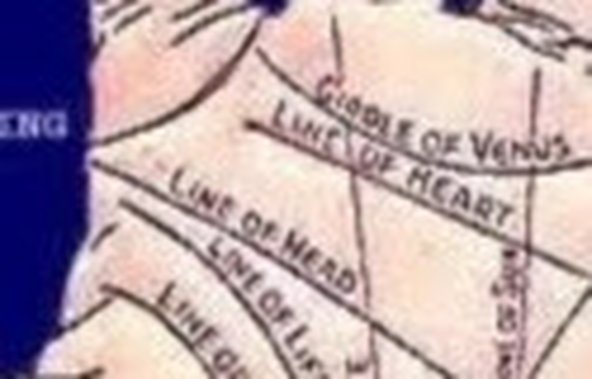 | Rep: 1 |
Urmați acești pași
1 verific tastatura, apoi încearcă
2 Resetați BIOS-ul, apoi încercați să accesați meniul BIOS
Rețineți că tastatura externă nu funcționează pe sistemul de operare nu a fost găsit
 | Rep: 1 |
Cred că acer v5 tău a revenit la modul de încărcare uefi, încearcă să îți trimiți USB-ul la uefi, trimite-mi un mesaj când funcționează)
PS: am încercat
 | Rep: 1 |
Am rezolvat această problemă ....
Țineți apăsate tasta ESC și F2 .. Timp de 5 secunde ... După aceea, veți intra în modul bios din Securitatea U ar trebui să schimbați ordinea de încărcare în Legal ...
După aceea, apăsați F10 ... Și Ur ați terminat ...
NOTĂ Vă rugăm să copiați HDD complet…
La instalarea Windows trebuie să ștergeți toate părțile și să creați o nouă partiție ... Altfel nu se va instala ....
MULȚUMIM pentru citire ...
| | Rep: 1 |
După ce am încercat mult timp, am putut accesa Bios după ce l-am actualizat la cea mai recentă versiune de pe site-ul Acer. Acest lucru a permis accesul cu tasta F2 în timpul pornirii sistemului.
O altă opțiune care a funcționat cu mine a fost cea menționată de Miki pe 02-02-2016.
 | Rep: 1 |
În cele din urmă rezolv această problemă prin actualizarea bios. Schimb accidental setarea la moștenire și această soluție de schimbare a cheii funcționează, deoarece nu am găsit o eroare.
Fac un boot boot win 8 usb cu suport bio / mbr extrag VA410218.exe cu 7zip și copiez aceste fișiere extrase în win8 bootable usb. acum pornește cu usb și mergi la reparații -> avans—> msdos—> și în tip prompt de comandă launch.bat și urmați instrucțiunile :)
Ronald Joab Jr.